Publicitate
Ce vrei să spui că nu folosești WhatsApp? Acesta este unul dintre rețelele sociale cu cea mai rapidă creștere la care trebuie să vă alăturați Iată care sunt rețelele sociale cu cea mai rapidă creștere la care trebuie să vă alăturațiÎn timp ce Facebook deține cota leului de pe piața socială, noi servicii precum Kik, Snapchat și WhatsApp amenință că vor sparge blocajul Facebook pe internetul social. Citeste mai mult . Uitați-vă, dacă nu ați obținut-o pentru că sunteți utilizator Mac și credeți că nu funcționează cu Mac-uri sau iPhone-uri, vă înșelați. Să începem WhatsApp să funcționeze pe OS X, nu-i așa?
Acum, WhatsApp este în primul rând un serviciu de mesagerie instantanee bazat pe telefon. Este excelent pentru Android Mai bine decât mesajele text și gratuite - WhatsApp pentru Android revizuitUn moment de introspecție, vă rugăm: Ce faceți mai des - sunați oamenii care utilizează telefonul sau le trimiteți un text? Aș paria că este din urmă. Pentru mulți oameni, textul este mai convenabil decât apelarea ... Citeste mai mult
, este excelent pentru iPhone WhatsApp - Aplicația perfectă pentru iPhone Messenger Citeste mai mult . Da, îl puteți folosi fără telefon și vă voi arăta cum, dar linia de bază este că cel mai bine este să îl utilizați pe telefon. Mesajele pe care le primiți pe telefon pot fi apoi transmise pe Mac. Misto?Cu asta în minte, accesați mai întâi aplicația pentru telefon și configurați-o:
Descarca:WhatsApp pentru iPhone (Liber)
Descarca:WhatsApp pentru Android (Liber)
Cea mai simplă alegere: WhatsApp Web
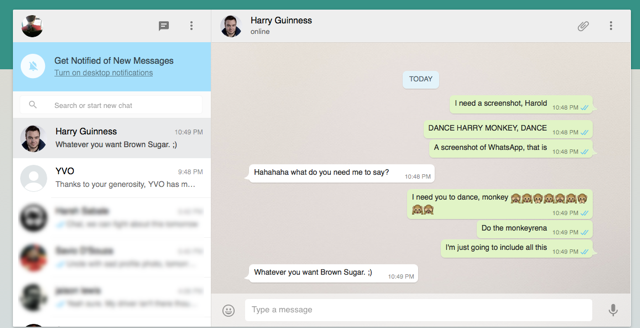
După ce ați configurat WhatsApp pe telefon, WhatsApp Web este modul oficial și cel mai simplu de a obține WhatsApp pe Mac. Configurarea este și super simplă.
- Mergi la web.whatsapp.com Utilizați WhatsApp Web pe computer: Ghidul finalWhatsApp Web este un mod rapid și ușor de a utiliza mesajele WhatsApp pe computer. Vă arătăm cum să utilizați WhatsApp Web pe computer. Citeste mai mult pe browserele Chrome, Firefox, Opera sau Safari.
- Pe telefonul dvs., atingeți WhatsApp > Meniul (pictograma cu trei puncte)> WhatsApp Web > “+Pictograma ”
- Îndreptați camera telefonului dvs. către codul QR pe care îl vedeți pe ecran.
WhatsApp va detecta codul și va sincroniza clientul telefonului cu computerul. Și exact așa, întregul dvs. istoric de chat WhatsApp, contacte și alte date vor fi reflectate în browserul dvs.
WhatsApp Web nu poate face tot ce poate clientul de telefon, dar include mai multe caracteristici utile precum utilizarea tastaturii pentru a tasta, alerte desktop, partajarea de fotografii sau audio și multe altele.
Opțiunile lipsă notabile sunt efectuarea apelurilor WhatsApp Voice Apel vocal WhatsApp: tot ceea ce trebuie să știțiAplicația de mesagerie instantanee populară WhatsApp a lansat în sfârșit un nou serviciu de apeluri vocale, care le permite utilizatorilor să efectueze apeluri telefonice pe Internet. Citeste mai mult , blocarea utilizatorilor și pornirea unui chat de grup. Pentru mai multe detalii, iată tot ce trebuie să știți despre WhatsApp Web Utilizați WhatsApp Web pe computer: Ghidul finalWhatsApp Web este un mod rapid și ușor de a utiliza mesajele WhatsApp pe computer. Vă arătăm cum să utilizați WhatsApp Web pe computer. Citeste mai mult .
De la lansarea sa, WhatsApp Web a schimbat sau a adăugat mai multe articole, de exemplu suport pentru iPhone, browsere, altele decât Chrome, modificarea fotografiilor de profil și multe altele.
ChitChat, un client web WhatsApp dedicat
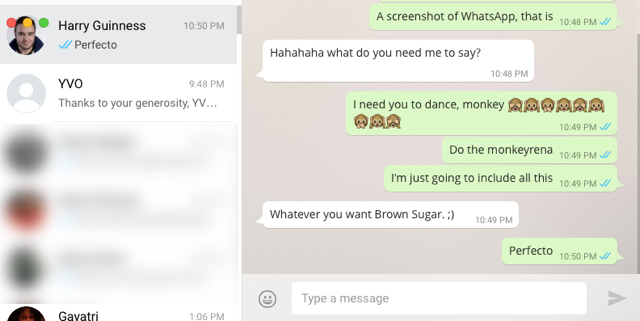
Chrome are un obicei urât de a hogging RAM Acesta este modul în care Google rezolvă problemele de memorie Chrome și filele de eliminareGoogle Chrome este atât de lent și de enervant. Dreapta? Google lansează acum modificări majore ale browserului care rezolvă problemele de memorie și aruncă în mod activ filele neutilizate. Citeste mai mult , deci dacă nu doriți o filă deschisă care face asta cu WhatsApp Web, atunci luați în considerare descărcarea chitchat. Aceasta este o aplicație Mac de sine stătătoare, care este practic un pachet de pagini web pentru WhatsApp Web.
După ce descărcați și instalați ChitChat, funcționează exact ca în ceea ce face WhatsApp Web în orice browser, deci configurarea este aceeași cu pașii de mai sus. Diferența? Puteți șterge Chrome și puteți folosi în continuare. Acceptă chiar și notificări pentru mesaje noi! Aplicația poate fi setată și pentru a vă conecta automat la pornire.
ChitChat are câteva bug-uri care apar din când în când. În imaginea de mai sus, puteți vedea cum primul contact are butoanele de închidere / minimizare care se suprapun - nu este așa cum arată întotdeauna, ci este o eroare care se stinge când redimensionați fereastra. Acestea sunt bug-uri mici și nimic care este un break-breaker.
Descarcare directa:ChitChat v1.3 (zip)
Utilizați PushBullet pentru notificări și răspunsuri rapide
Am menționat anterior cum Pushbullet conectează Androidul și computerul Pushbullet îți pune Androidul și PC-ul pe aceeași lungime de undăAflați cum vă puteți păstra Android-ul perfect sincronizat cu computerul dvs. - împingeți notificările telefonului pe desktop, partajați fișiere și multe altele! Citeste mai mult și o actualizare la începutul acestui an a făcut-o și mai bună. Acum, puteți răspunde la mesajele WhatsApp primite pe telefon printr-o notificare pe ecran.
Nu toată lumea va dori WhatsApp Web și aceasta este o soluție mai puțin intruzivă pentru a utiliza WhatsApp de pe computerul dvs. o dată în timp, fără să vă adresați telefonul. Iată ce aveți nevoie:
- descarca si instaleaza Pushbullet pentru OS X.
- descarca si instaleaza Pushbullet pentru Android.
- Conectați-vă cu același cont pe ambele dispozitive și urmați instrucțiunile din aplicație pentru a le conecta.
- Pe Android, accesați Pushbullet > Meniul > Oglindire > Afișează notificările mele pe computer și activați-l.
- Pe Mac, mergeți la Pushbullet > Preferințe > Setări > Activați notificările Pushbullet și bifează caseta.
- Aceasta va permite notificările pentru toate aplicațiile de chat și text. Dacă doriți doar WhatsApp și nimic altceva, atunci pe Android, accesați Pushbullet > Meniul > Oglindire > Doar pentru unele aplicații și selectați doar WhatsApp din listă.
Acum, data viitoare când veți primi un mesaj pe WhatsApp, va apărea ca această notificare pe Mac, la care puteți răspunde sau respinge rapid:
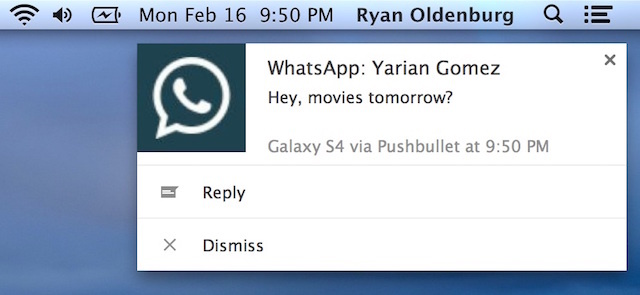
Notă: Această metodă nu funcționează cu WhatsApp și Pushbullet pe iPhone, funcționează doar cu smartphone-uri Android.
Setarea WhatsApp fără telefon: BlueStacks
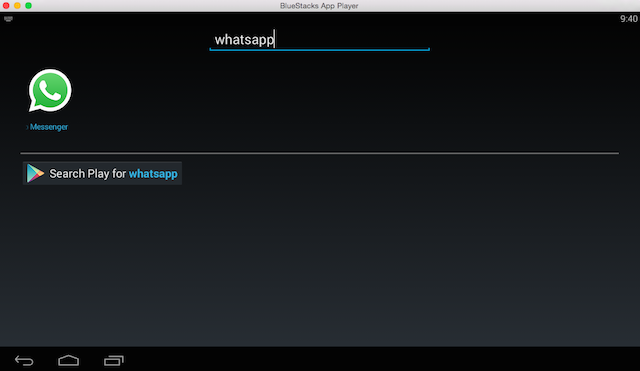
În cazul în care nu doriți WhatsApp instalat pe telefonul dvs., dar totuși doriți să îl utilizați ocazional de pe Mac, mai există o cale. Tot ce ai nevoie este o aplicație numită BlueStacks.
Pur și simplu pune, BlueStacks vă permite să rulați aplicații Android pe Mac OS X Cum să rulați aplicații Android pe macOSDacă doriți să rulați aplicații Android pe laptopul Mac sau computerul desktop, acesta este modul în care o faceți. Citeste mai mult . Este un emulator. Dar pentru a configura WhatsApp, veți avea totuși nevoie de acces la un telefon - dar nu neapărat la un smartphone. Aveți nevoie doar de orice telefon mobil unde puteți primi un apel telefonic vechi.
Chris a detaliat ghidul pas cu pas pentru a rula WhatsApp pe computere Cum să executați WhatsApp și alte aplicații de mesagerie mobilă pe computerMajoritatea aplicațiilor de mesagerie mobilă nu oferă un client desktop sau o interfață web și nici măcar o aplicație Windows 8. Vă prezentăm o soluție de rezolvare pentru a rula versiunile Android pe computerul Windows sau Mac. Citeste mai mult , dar iată o trecere rapidă:
- Descărcați și instalați BlueStacks pe Mac OS X.
- Rulați BlueStacks și conectați-vă cu contul Google.
- Căutați WhatsApp în BlueStack și instalați-l.
- Parcurgeți procesul de configurare până ajungeți la punctul în care WhatsApp vă cere numărul. Indicați numărul telefonului unde puteți primi un apel telefonic obișnuit.
- WhatsApp va încerca să verifice numărul cu un SMS, dar nu va reuși. Acest lucru durează aproximativ patru minute, așa că va trebui să aștepți. Odată ce nu reușește, WhatsApp vă va solicita să vă sunăm cu un cod de verificare. Acceptați acest apel gratuit.
- Răspundeți la apel când sună telefonul și veți auzi un cod de verificare. Introduceți-l în caseta Cod de verificare din WhatsApp pe BlueStacks.
- Urmați pașii pentru a termina instalarea și sunteți gata să folosiți WhatsApp pe Mac.
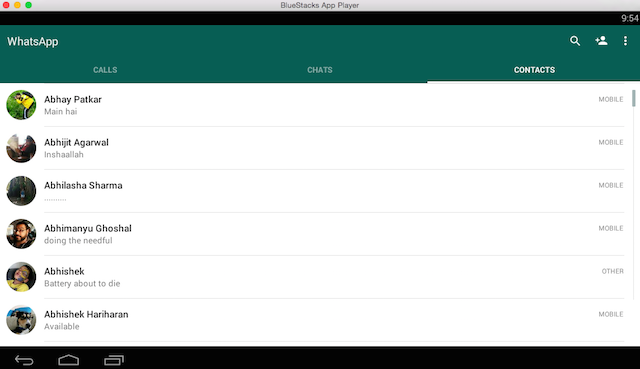
Cu această metodă, nu puteți utiliza WhatsApp pe telefon și Mac în același timp. WhatsApp va fi activ doar pe computer, nu și pe smartphone. Dacă utilizați același număr pentru a instala WhatsApp în altă parte, fie pe telefon sau pe alt computer, acesta nu va mai funcționa la această configurare.
Personal, nu recomand această metodă, deoarece WhatsApp este cel mai bun pentru un telefon, cu sfaturile sale numeroase și trucuri pentru a îmbunătăți WhatsApp 9 Sfaturi esențiale WhatsApp și trucuri pe care ar trebui să le știiIată câteva sfaturi esențiale WhatsApp și trucuri despre care poate nu știți că există. Dar, după ce faceți acest lucru, este posibil să le folosiți. Citeste mai mult .
Folosești WhatsApp pe computer?
Ați încercat WhatsApp Web sau oricare dintre celelalte opțiuni menționate mai sus? Dumneavoastră găsiți WhatsApp util pe un computer? Spune-ne gândurile tale în comentariile de mai jos!
Mihir Patkar scrie despre tehnologie și productivitate, atunci când nu se apucă să urmărească rularea.
